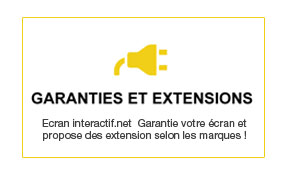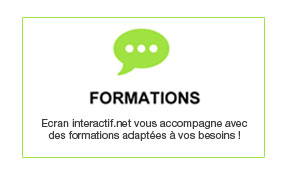Présentation du boîtier BYOM EasyByom
Optimiser la productivité est l’une des soucis des entreprises actuelles en raison de la tendance de travail à distance et de conception de bureau flexible. C’est pourquoi, des solutions telles que le boitier EasyByom viennent en aide pour répondre à cette nouvelle exigence de modèle de travail hybride.

Qu’est-ce que le BYOM et à quoi sert-il ?
BYOM est l’acronyme de “Bring your own meeting”, qui signifie utiliser son propre appareil pour héberger une visioconférence et cela avec n’importe quel logiciel de communication (Microsoft Teams, Zoom, Slack, etc). Outre le partage d’écran et la visioconférence, le système BYOM permet également de se connecter rapidement avec les matériels préinstallés dans la salle de réunion comme les périphériques USB types caméras, microphones et haut-parleurs.
Ainsi, le boitier EasyByom fonctionne dans ce sens. Il prend en charge la visioconférence, la collaboration, ainsi que la présentation.
Les composants de l’EasyBYOM

Le boitier EasyBYOM est livré avec les accessoires suivants :
- Un dongle de connexion : un dongle USB-A + HDMI ou un dongle USB C.
- Trois antennes qui se fixe directement sur le boitier
- Un câble d’alimentation

Le boitier en lui-même présente à l’arrière :
- Trois embouts qui permettent de fixer les différentes antennes Wifi du EasyBYOM
- Un port d’alimentation
- Une entrée HDMI pour se connecter directement avec l’écran interactif
- Deux ports LAN,
- Trois ports USB où on peut brancher le câble USB touch pour avoir le retour tactile sur l’écran interactif
- Et un port USB type C.
A l’avant du boitier EasyBYOM, on trouve le bouton Power pour lancer l’appareil ; un port USB type C ; et un port USB classique.

Comment fonctionne le boitier EasyBYOM ?
Le boitier BYOM EasyBYOM est un boitier de connexion d’appareils mobiles permettant le partage d’écran de ces derniers sur un grand écran de projection par le biais d’un dongle à connecter à un ordinateur portable ou bien l’application WirelessMedia lors de partage d’un appareil Android ou iOS.
L’appareil EasyBYOM crée son propre réseau, il agit en tant que borne réseau. Les connexions entre l’écran de projection et les appareils mobiles passent par la borne réseau de l’EasyBYOM.
En connectant l’EasyBYOM à l’écran de projection, il permet d’avoir le contrôle de l’ordinateur connecté ainsi que les autres périphériques comme la caméra et les haut-parleurs.
Connecter le boitier EasyBYOM
Pour se connecter, il suffit de brancher un des dongles à l’ordinateur portable. Les dongles sont compatibles avec tous les ports : USB-A, HDMI ou USB C. Cependant, pour que le boitier puisse reconnaitre les dongles, il faut d’abord les initialiser. Pour cela, il suffit de brancher le dongle au port qui convient, qui se situe à l’avant du boitier, et l’initialisation se fera automatiquement.
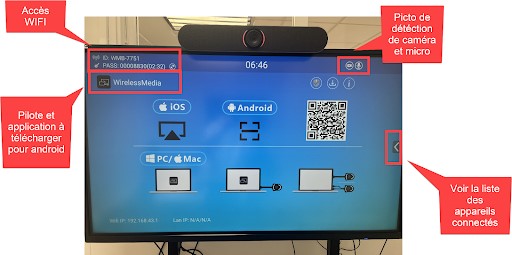
Une fois appareillé, un pilote appelé WirelessMedia s’affiche à l’écran. Ainsi, à partir de cette page d’accueil, on peut trouver toutes les indications nécessaires de connectivité. Par exemple, l’utilisateur peut lier son appareil en WIFI sur le réseau du BYOM afin de récupérer l’accès à la caméra. Tandis que les smartphone Android et IOS peuvent se connecter via l’application WirelessMedia pour les Android et Airplay (recopie vidéo) pour les iPhones.
Jusqu'à 16 participants peuvent se connecter en simultané et la projection vidéo est à une qualité de 1080P FHD. Une fois connecté, on dispose d’un tableau blanc d'annotation avec un retour tactile immédiat.
Installation discrète à l’arrière de l’écran interactif
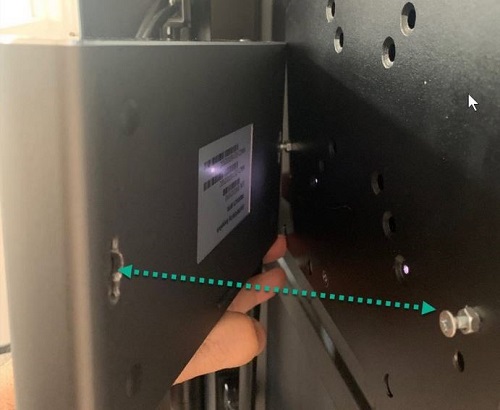
Enfin, le module BYOM EasyByom peut se fixer à l’arrière de l’écran interactif grâce à une platine de fixation. Pour ce faire, il suffit d’identifier les points de fixation vesa pour y fixer la platine, et d’installer la base du boitier sur les crochets.